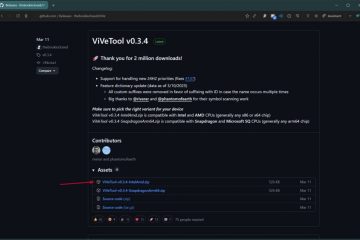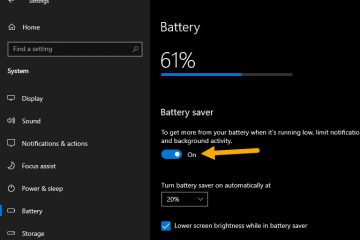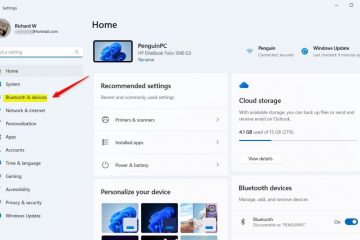Cet article décrit les étapes à suivre pour sortir du mode S sous Windows 11.
Certains appareils sont préinstallés avec Windows 11 Famille en mode S par le fabricant de l’équipement d’origine et expédié aux consommateurs.
Windows 11 en mode S est une version de Windows 11 simplifiée pour la sécurité et les performances, tout en offrant une expérience Windows familière.
Lorsque vous utilisez Windows en mode S, vous êtes limité à installer des applications uniquement à partir du Microsoft Store. Si vous souhaitez installer une application qui n’est pas disponible dans le Microsoft Store, ou si vous disposez de Windows 10 Professionnel, Entreprise ou Éducation et que vous souhaitez effectuer une mise à niveau vers Windows 11, vous devrez désactiver définitivement le mode S.
Vous pouvez sortir du mode Windows S, mais vous ne pourrez pas y revenir, et il est libre de sortir du mode S.
Vous trouverez ci-dessous comment basculer sortir du mode Windows s sous Windows 11.
Comment sortir du mode S sous Windows 11
Comme décrit ci-dessus, certains appareils sont préinstallés avec Windows 11 Famille en mode S par le fabricant d’équipement d’origine et expédié aux consommateurs.
Vous trouverez ci-dessous comment procéder dans Windows 11.
Sur votre PC exécutant Windows 11 en mode S, cliquez sur le menu Démarrer et sélectionnez Paramètres.
 bouton Nouveaux paramètres de Windows 11
bouton Nouveaux paramètres de Windows 11
Dans les paramètres, un pp, sélectionnez Système sur la vignette.
 Système Windows 11 dans l’application Paramètres
Système Windows 11 dans l’application Paramètres
Sur la droite, sélectionnez la vignette Activation pour la développer.
 Activation de Windows 11 dans l’application des paramètres système
Activation de Windows 11 dans l’application des paramètres système
Sur le volet des paramètres Système-> Activation, cliquez sur la vignette Mode S pour développer.
Sur la vignette développée, cliquez sur le bouton Ouvrir la boutique comme indiqué ci-dessous.
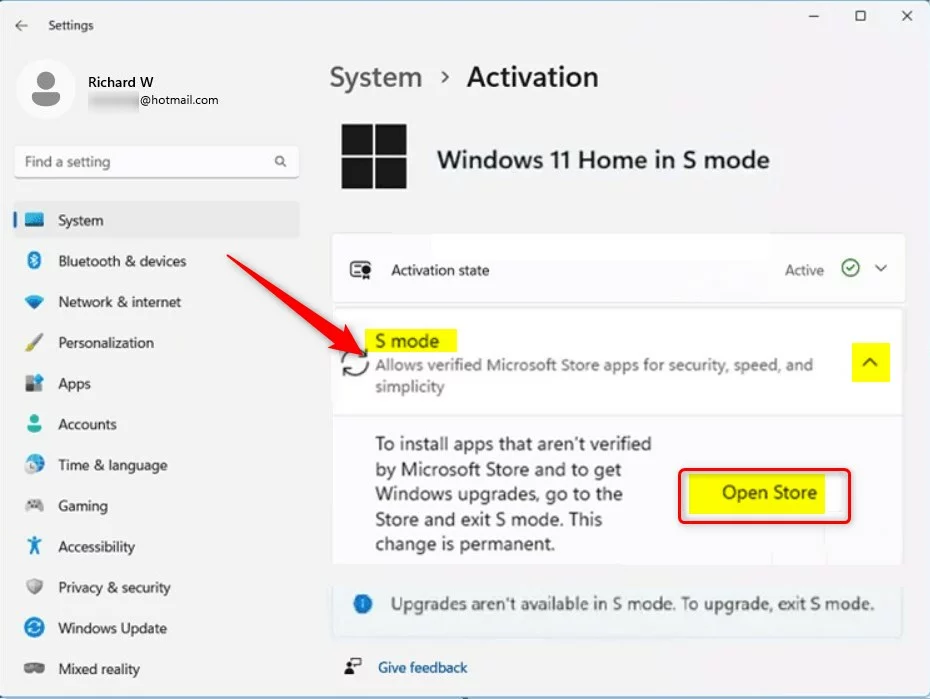 bouton d’ouverture du magasin en mode d’activation de Windows 11
bouton d’ouverture du magasin en mode d’activation de Windows 11
Le bouton ouvrira le Microsoft Store. Cliquez ensuite sur le bouton Obtenir sous”Désactiver le mode S“.
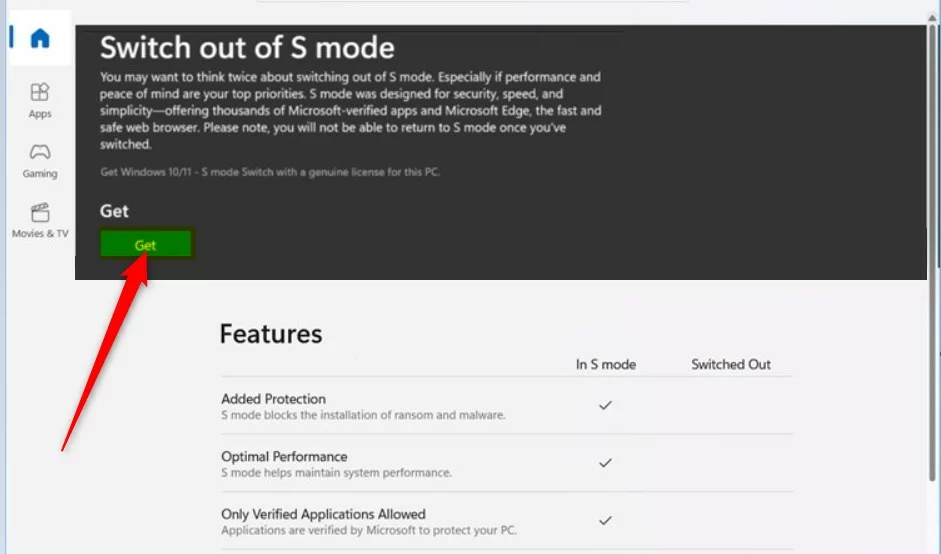 Windows 11 sort du mode s get button
Windows 11 sort du mode s get button
Lorsque vous faites cela, cela devrait faire sortir votre appareil du mode S. Vous verrez tous les messages définis une fois terminé.
Vous devriez maintenant pouvoir installer l’application en dehors du Microsoft Store.
Cela devrait le faire !
Conclusion :
Ce message vous a montré comment désactiver le mode s dans Windows 11. Si vous trouvez une erreur ci-dessus ou si vous avez quelque chose à ajouter, veuillez utiliser le formulaire de commentaire ci-dessous.